Comment obtenir un horaire pour vos conditions météorologiques idéales dans Weather Underground

Si vous voulez savoir quand le moment idéal serait de faire une belle promenade dans le quartier, vous pouvez utiliser Météo Smart Forecasts de Underground (iPhone seulement). Cette fonctionnalité vous permet de dresser une liste des conditions météorologiques idéales et de vous indiquer les heures de la journée pendant lesquelles ces conditions seront remplies. Voici comment le configurer.
Bien sûr, vous pouvez simplement regarder à l'extérieur et décider vous-même si c'est un bon moment pour faire une promenade, mais si vous êtes curieux de connaître les conditions plus tard dans la journée, Smart Forecasts laissez-vous savoir quand le temps parfait sera. De plus, vous pouvez prendre en compte différents facteurs comme la vitesse du vent et l'humidité.
Pour commencer, téléchargez l'application Weather Underground si vous ne l'avez pas déjà.
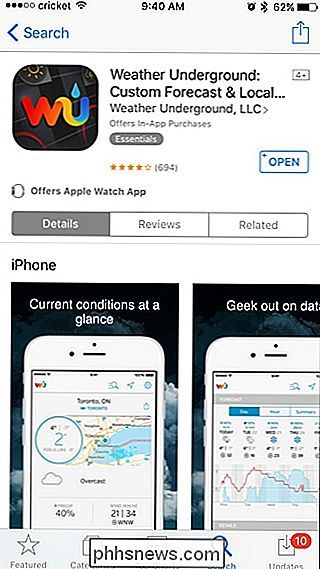
Ouvrez l'application et faites défiler vers le bas jusqu'à atteindre la section "Smart Forecasts". Si vous faites défiler vers la droite, vous verrez une poignée d'activités de plein air. Sélectionnez-en un pour l'activité que vous voulez, ou appuyez sur "Créer votre propre", ce que je vais faire pour la personnalisation totale.
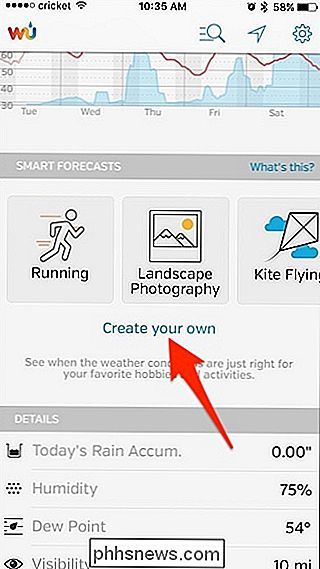
Commencez par donner un nom au Smart Forecast.
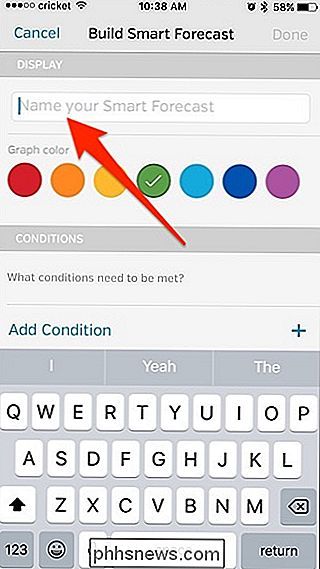
Ensuite, sélectionnez
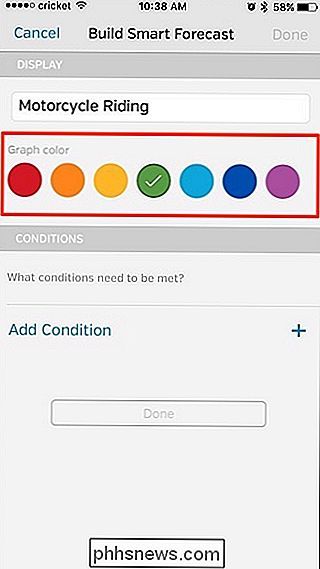
En dessous, appuyez sur "Ajouter une condition".
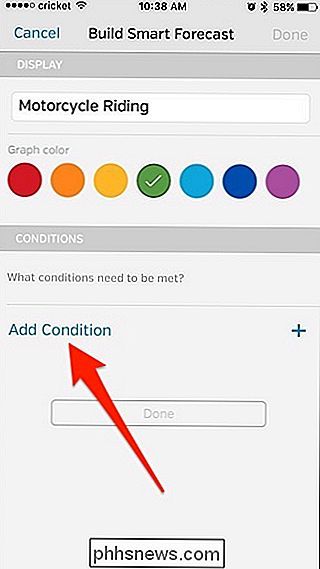
Vous pouvez choisir parmi une poignée de conditions météorologiques différentes qui influenceraient votre décision de faire votre activité de plein air. Je vais commencer par "Feels Like" au lieu de "Temperature", car c'est un peu plus précis-l'humidité en été peut le faire sentir plus chaud que ce que dit la température.
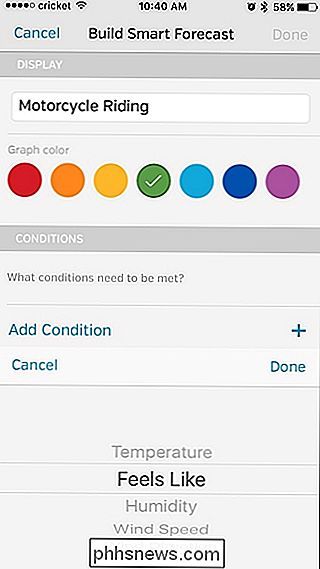
Ensuite, faites glisser les quatre curseurs à la température désirée. Vous définissez une plage de température "Acceptable" et une plage "Idéal".
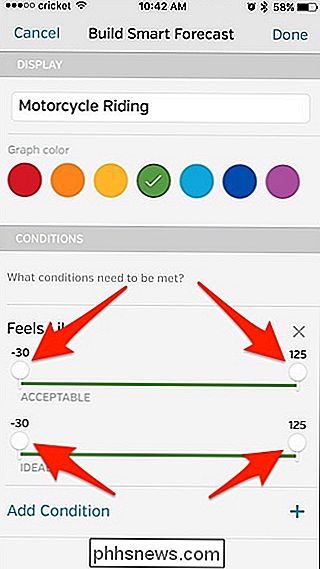
Une fois que c'est réglé, tapez sur "Ajouter une condition" pour ajouter une autre condition météorologique qui jouera un rôle dans votre activité de plein air. , Je vais sélectionner "Chance of Precipitation", mais n'hésitez pas à choisir celui que vous voulez.
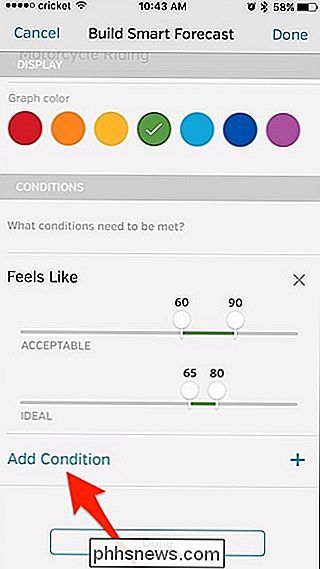
Encore une fois, utilisez les curseurs pour définir les plages acceptables et idéales.
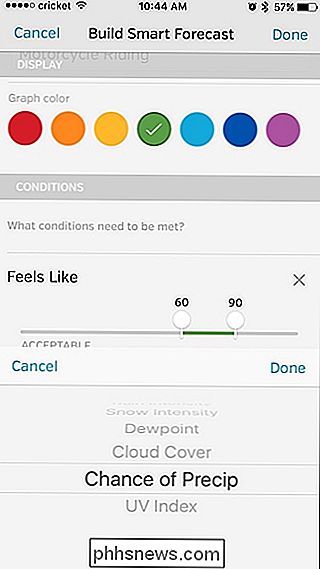
Après cela, vous pouvez continuer à ajouter plus de conditions si vous voulez. Une fois que vous avez terminé, appuyez sur "Terminé" en bas.
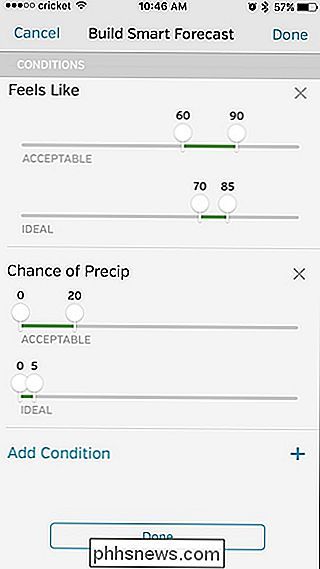
Votre nouvelle prévision intelligente apparaîtra dans l'application, avec des barres de couleur indiquant quand les meilleurs moments seraient pour votre activité de plein air. Plus la barre est haute, plus les conditions météorologiques seront idéales pour vous, selon les informations que vous avez fournies.
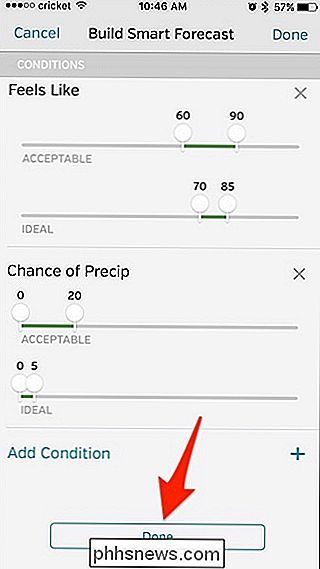
Tapez sur un jour de la semaine pour voir de plus près à quoi ressembleront les prochaines 24 heures.
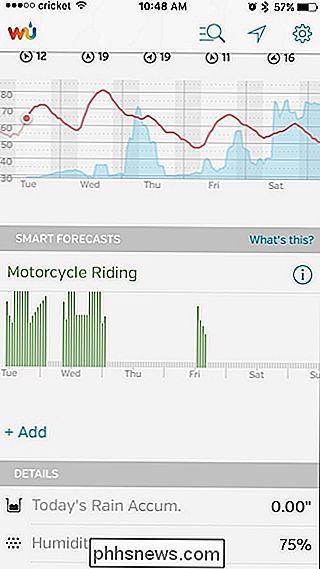
Pour ajouter une autre prévision intelligente, appuyez simplement sur "Ajouter" en dessous de celle que vous venez de créer.
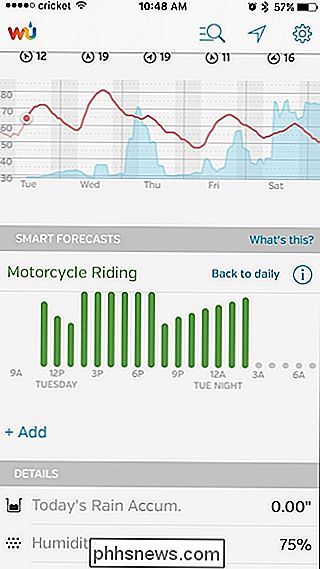
Au fil du temps, vous voudrez peut-être affiner vos prévisions intelligentes, surtout au fil des saisons, mais elles peuvent être un excellent moyen de Trouvez rapidement si vous allez ou non pour vos activités de plein air préférées.
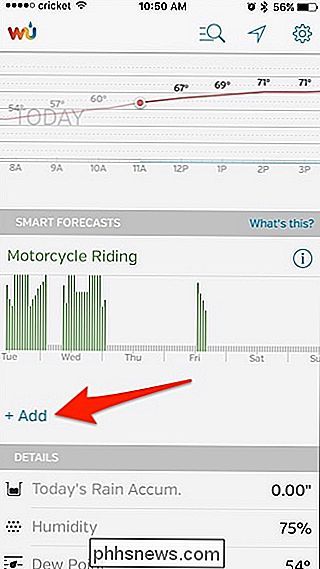

Comment faire une capture d'écran d'une page Web complète
Une simple capture d'écran est idéale pour capturer ce qui est immédiatement visible sur votre écran, mais que faire si vous avez besoin de capturer une page Web entière? Voici trois façons simples de capturer une longue page Web comme une image continue et, dans le processus, de la conserver exactement telle qu'elle apparaît au spectateur.

Google a fait beaucoup dans les versions les plus récentes d'Android pour permettre aux utilisateurs de personnaliser les notifications, mais rien se rapproche des nouveaux canaux de notification d'Oreo. Ces nouveaux paramètres vous permettent de prendre des notifications à un tout autre niveau. À quoi servent les canaux de notification?



